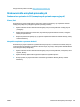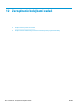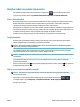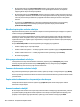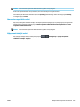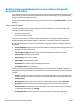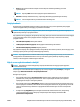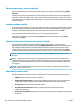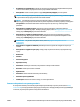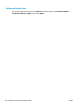HP DesignJet T2500 Multifunction Printer User Guide
Określanie priorytetu zadania w kolejce
Dowolne zadanie w kolejce można wydrukować jako następne. Po wybraniu zadania kliknij opcję Drukuj
ponownie.
Jeśli włączona jest funkcja zagnieżdżania, zadanie z ustalonym priorytetem może nadal być zagnieżdżone
wśród innych. Jeżeli rzeczywiście chcesz, aby to zadanie zostało wydrukowane jako następne i nie zostało
zagnieżdżone w innych, najpierw wyłącz zagnieżdżanie, a następnie przesuń zadanie na początek kolejki, jak
to opisano powyżej.
Usuwanie zadania z kolejki
W normalnych okolicznościach nie ma potrzeby usuwania zadania z kolejki po jego wydrukowaniu, ponieważ
po wysłaniu większej liczby plików zadanie odpadnie z końca kolejki. Jeśli jednak plik został wysłany przez
pomyłkę i chcesz zapobiec jego wydrukowaniu, wybierz po prostu zadanie i wybierz opcję Usuń.
W taki sam sposób możesz usunąć zadanie, które nie zostało jeszcze wydrukowane.
Jeśli zadanie jest aktualnie drukowane (ma stan printing [drukowanie]), można wybrać opcję Anuluj,
a następnie opcję Usuń.
Ponowne drukowanie lub kopiowanie zadania z kolejki
Aby wydrukować ponownie lub wykonać dodatkowe kopie zadania w kolejce, wybierz zadanie na
wbudowanym serwerze internetowym i kliknij ikonę Wydrukuj ponownie, a następnie określ żądaną liczbę
kopii. Zadanie zostanie przesunięte na początek kolejki. Aby utworzyć więcej niż jeden wydruk zadania
z kolejki, które jeszcze nie było drukowane, na panelu sterowania zaznacz zadanie i wybierz opcję Kopie,
a następnie określ żądaną liczbę kopii. Spowoduje to zastąpienie wartości ustawionej w oprogramowaniu.
UWAGA: Jeśli podczas wysyłania pliku, opcja Obróć ma ustawienie Włączone, każda kopia zostanie
obrócona.
UWAGA: Metody tej nie można stosować w przypadku zadań PCL3GUI. Aby ponownie drukować stare
zadania PCL3GUI, można użyć funkcji buforowania drukarki danego systemu operacyjnego, jeśli w funkcji
buforowania wskazano zapisywanie starych zadań. Ta możliwość jest dostępna w niektórych systemach
operacyjnych.
UWAGA: Podczas ponownego drukowania zadania nie można zmienić ustawień drukowania, ponieważ
zadanie zostało już zrastrowane.
Komunikaty o stanie zadań
Poniżej przedstawiono możliwe komunikaty o stanie zadania w kolejności, w jakiej mogą się pokazywać:
●
Odbieranie: drukarka odbiera zadanie z komputera.
●
Oczekiwanie na przetwarzanie: zadanie zostało odebrane przez drukarkę i czeka na renderowanie
(dotyczy tylko zadań przesłanych za pośrednictwem wbudowanego serwera internetowego).
●
Przetwarzanie: drukarka analizuje i renderuje zadanie.
●
Przygotowanie do drukowania: drukarka wykonuje sprawdzanie systemu zapisu przed
wydrukowaniem zadania.
●
Oczekiwanie na drukowanie: zadanie oczekuje na zwolnienie mechanizmu drukującego, aby rozpocząć
drukowanie
108 Rozdział 12 Zarządzanie kolejkami zadań PLWW